Mendefrag Hard Drive Anda di Windows XP/7/8
Pada artikel ini, kita akan membahas defragmentasi hard drive di Windows XP , Windows 7 dan Windows 8 . Mendefrag hard drive Anda sesekali sangat penting karena seiring waktu saat komputer Anda membaca dan menulis file kecil dan besar, file tersebut mungkin berakhir ditulis ke bagian disk yang tidak berurutan. Ketika OS perlu membaca informasi dari disk, OS harus melompat ke bagian yang berbeda dari disk, sehingga memperlambat proses.
Anda mungkin telah memperhatikan bahwa saat pertama kali membeli komputer, komputer berjalan dengan sangat lancar dan cepat. Namun seiring waktu, setelah Anda menginstal dan menghapus aplikasi, mengunduh musik(download music) , menghapus video, dll, komputer mulai tertinggal dan menjadi lambat. Ini karena ketika disk awalnya kosong, setiap data baru yang dimasukkan ke dalamnya ditulis dalam satu blok yang berdekatan. Jadi ketika sistem operasi(operating system) harus membaca data, ia dapat menemukan semuanya di satu tempat.
Namun akhirnya, Anda menghapus aplikasi atau menghapus beberapa file musik dan area kosong itu sekarang berada di antara bagian data lainnya. Ketika sesuatu yang baru ditulis ke disk, itu mengisi berbagai tempat kosong ini dan dipecah menjadi bagian-bagian terpisah pada hard disk. Sekarang ketika komputer pergi untuk membaca data, ia harus melompat ke posisi yang berbeda pada disk dan jelas membutuhkan waktu lebih lama untuk memuat data.
Menjalankan utilitas Defrag(Defrag utility) akan mengambil semua file yang dipisahkan dan menggabungkannya kembali menjadi satu bagian. Ini juga akan mengambil semua tempat kosong di hard drive dan membuat satu blok ruang kosong. Ini akan mempermudah sistem operasi(operating system) untuk menemukan dan memuat data.
Di Windows XP , Anda harus mendefrag komputer Anda secara manual karena komputer sudah sangat tua dan tidak pernah disetel seperti itu. Di Windows Vista , Windows 7 dan Windows 8 , hard drive secara otomatis dirawat sesuai jadwal. Sebenarnya, Windows 7 dan Windows 8 cukup pintar untuk benar-benar mematikan defragmentasi disk(disk defragmentation) jika Anda memiliki SSD(SSDs) (hard drive solid state) yang terpasang. Menjalankan defrag pada SSD(SSDs) sebenarnya akan mengurangi masa pakai SSD .
Buka Utilitas Disk Defrag(Open Disk Defrag Utility)
1. Cara termudah untuk mengakses utilitas Defrag(Defrag utility) adalah dengan mengklik kanan ikon My Computer pada desktop, klik Manage dan kemudian klik Disk Defragmenter .
2. Anda juga bisa masuk ke utilitas Defrag(Defrag utility) dengan mengklik Start – All Programs – Accessories – System Tools dan Disk Defragmenter .
3. Untuk Windows 8, cukup buka Layar Mulai(Start Screen) atau buka bilah Mantra(Charms) , klik Cari(Search) , lalu ketik Disk Defragmenter .
Defragmentasi Disk Windows XP
Klik tombol Analisis(Analyze) untuk mendapatkan laporan tentang seberapa banyak hard drive Anda saat ini terfragmentasi. Laporan ringkasan akan memberi tahu Anda apakah Anda perlu mendefrag atau tidak.
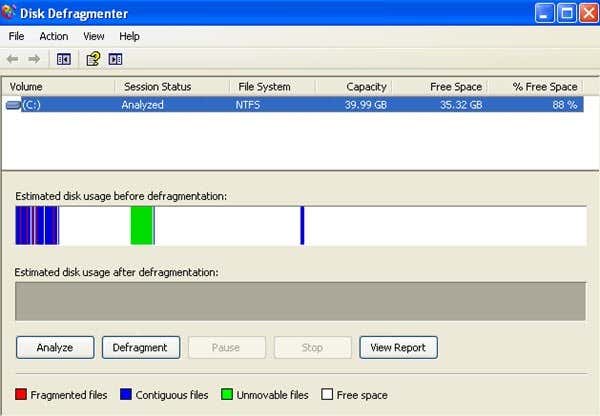
Anda juga harus memperhatikan bahwa sebelum Anda mendefrag komputer, semua program harus ditutup, terutama program firewall dan anti-virus. Defragmenter akan terus memulai ulang jika perangkat lunak anti-virus sedang berjalan karena perangkat lunak terus mengakses file di hard drive yang mungkin coba dipindahkan oleh program defragmentasi.
Sebagai praktik yang baik, Anda harus mencoba mendefrag komputer Anda sebulan sekali. Jika Anda menggunakan komputer Anda dengan banyak transfer data file besar, maka lebih dari sebulan sekali akan disarankan.
Berikut adalah beberapa keterbatasan utilitas defragment pada Windows XP :
• Ia hanya dapat mendefrag volume lokal.
• Ia hanya dapat mendefrag satu volume pada satu waktu.
• Itu tidak dapat mendefrag satu volume saat sedang memindai yang lain.
• Tidak dapat dijadwalkan. Jika Anda perlu menjadwalkan defragmentasi disk(disk defragmentation) , gunakan alat baris (line tool)perintah Defrag.exe(Defrag.exe command) .
Defragging akan membuat komputer XP(XP computer) Anda berjalan mulus dan cepat. Tentu saja, Anda seharusnya tidak lagi menggunakan XP sama sekali, tetapi jika Anda terjebak dengan komputer perusahaan atau memiliki alasan lain untuk menjalankan XP, maka pastikan Anda melakukan defrag setidaknya sebulan sekali.
(Windows 7)Defragmenter Disk (Disk Defragmenter)Windows 7 & Windows 8
Di Windows 7 , Anda dapat membuka disk defragmenter dengan mengklik tombol Start(Start button) dan mencarinya.

Seperti yang Anda lihat di bawah, antarmuka pengguna(user interface) benar-benar berbeda dari yang ada di XP. Faktanya, mereka benar-benar menghapus representasi grafis dari disk ketika Anda mengklik Analisis Disk(Analyze Disk) . Sebaliknya itu hanya melakukan analisis dan menunjukkan persen terfragmentasi.
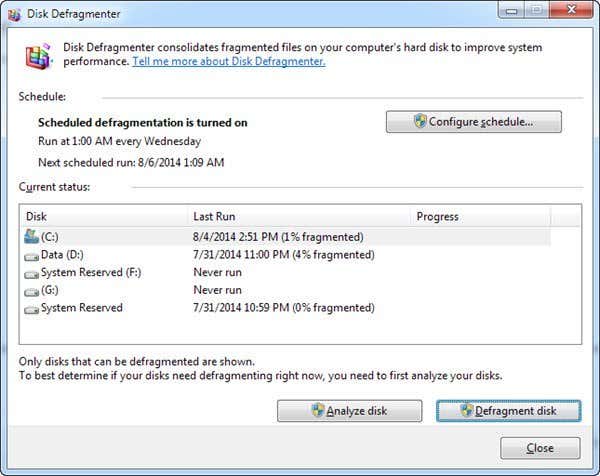
Secara default, defragmentasi dijadwalkan seminggu sekali pada jam 1 pagi, jadi selama Anda tidak mematikan komputer setiap malam, hard drive Anda akan didefrag tanpa Anda harus melakukan apa pun. di Windows 8 , antarmukanya sedikit berbeda dan bukannya disebut Disk Defragmenter , sekarang disebut Optimize Drives .
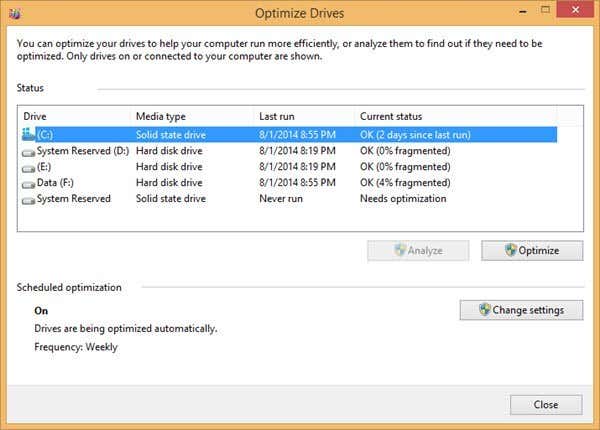
Sekali lagi, ini dijadwalkan setiap minggu dan tidak ada yang perlu Anda ubah kecuali jika Anda ingin menjalankan pengoptimalan secara manual.
Related posts
9 Quick Ways untuk membuat Image Transparent pada Windows and Mac
Cara memulihkan file yang dihapus secara tidak sengaja di Windows
Cara menandatangani PDF File pada Windows
Windows 10 & Windows 7 RAM Requirements - Berapa banyak memori yang Anda butuhkan?
Cara Mengubah Desktop Icon Spacing di Windows 11/10
Cara Mengubah Bahasa Keyboard di Windows
Akses BIOS & Ubah Urutan Booting untuk Semua Versi Windows
Matikan Pengindeksan di Windows untuk Performa Lebih Baik
Cara Memperbaiki Pengindeks Pencarian Microsoft Windows Berhenti Bekerja dan Ditutup
Rip CD Audio ke MP3 menggunakan Windows Media Player
Hard Drive Eksternal Tidak Muncul di Windows atau OS X?
Cara Mengenkripsi Hard-Drive Windows Anda Dengan VeraCrypt
Cara Memetakan Drive Jaringan di Windows
Jalankan Program Lama dalam Mode Kompatibilitas di Windows 11/10
Ubah Suara Startup dan Shutdown Windows
Cara Memaksa Menghapus Antrian Cetak di Windows
Cara Mengkonversi WebP ke GIF di Windows or Mac
Cara Mengatur atau Menandai Partisi sebagai Aktif di Windows
Perbaiki Kesalahan Windows Live Mail 0x800CCC0B
5 Cara Crack atau Reset Kata Sandi Windows yang Terlupakan
